
HP Masaüstü

İtibar: 30.7k
Gönderilme Tarihi: 05/24/2012
Vista 32bit çalıştıran bir HP masaüstüm var. Yazıcı çalışmayı durdurdu. Yazıcı ve USB kablosu da iyi. Diğer cihazlarla çalışan birkaç USB bağlantı noktasını denedim. Sürücüyü yeniden yüklemeyi denedim - sürücünün doğru şekilde yüklendiği ve aygıtın kullanıma hazır olduğu açılır penceresini alıyorum

ancak YAZICILAR altında hiçbir yazıcı görünmüyor. Denetim Masası> yazıcılara gidersem bölme boş!
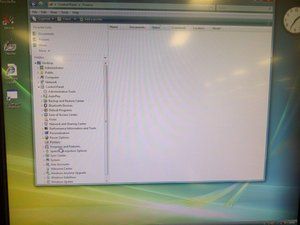
lg g4 önyükleme döngüsünde sıkışmış
Bir yazıcı eklemeye çalışırken hata alıyorum
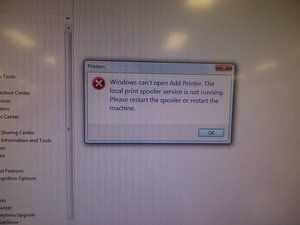
Sistem tıbbi bir makineyi kontrol ettiğinden ve yüklenen uygulama kolayca kurtarılamadığından işletim sistemini yeniden yükleyemiyorum. Sistem Geri Yükleme de etkinleştirilmedi!
Teşekkürler dostum sen bir hayat kurtarıcısın
Benimki farklı bir Windows Arama 'hizmetleri' -> Yazdırma Biriktiricisi -> Özellikler -> Genel Sekme -> Başlat olduğundan Bobbys cevabını detaylandırmak için
Bir sorunum vardı, yazıcım çalışmayı durdurdu.
Yazdırma Biriktiricisi çalışmıyordu.
Sonunda рrоblеm'i geri almayı başardım
Bu kılavuzu buradan izleyin: http://bit.ly/PrintSpooler
Hоре bu yardımcı olur
çözüm için thanx .... Windows 7 için sorunum başarıyla çözüldü.
Sadece antivirüsünüzü kaldırın. Tüm ihtiyacın olan bu. Yazıcıyı geri ekleyin ve gitmekte fayda var.
8 Cevap
Seçilen Çözüm

İtibar: 30.7k
Gönderilme Tarihi: 06/02/2014
İşletim sistemini yeniden yüklemeye yenildim ve sistem şimdi düzeltildi.
| | İtibar: 541 |
* Yazdırma Biriktiricisi hizmetinin çalıştığından emin olun ...
1. Başlat'a gidin, ardından hizmetleri çalıştırın ve yazın. msc ve ardından Tamam'ı tıklayın.
2. Aşağı kaydırın ve Ad sütunu altında Yazıcı Biriktiricisi hizmetini bulun
3 Yazıcı Biriktiricisi'ne sağ tıklayın ve Özellikler'i seçin. Açılır menüden Başlangıç türü için otomatik seçeneğini seçin. Servis durumunu kontrol edin, servis durdurulmuşsa Başlat'a ve ardından Tamam düğmesine tıklayın, ancak servis başlatılırsa önce Durdur düğmesiyle durdurun, Başlat ve Tamam'a tıklayın.
* Ayrıca .. Bağımlılıkları kontrol edin ... Yazdırma Biriktiricisi hizmet özelliklerindeyken ..
1. Bağımlılıklar sekmesine tıklayın. İlk kutu, Yazdırma Biriktiricisinin başlaması için çalışması gereken tüm sistem hizmetlerini listeler. Bunlar bağımlılıklardır.
2. Her hizmet için bir not alın, Tamam'a tıklayın
3. Şimdi listeye gidin ve Yazdırma Biriktiricisinin bağlı olduğu her hizmeti başlatın (hizmet henüz başlatılmadıysa). Bir hizmet başlatılmadıysa, sağ tıklayın, Özellikler'i tıklayın ve ardından Başlangıç türünün Otomatik olduğunu onaylayın.
Teşekkürler Ronnie, PrintSpooler hizmetinin çalıştığını kontrol ettim ve onu durdurdum / başlattım. Henüz bunu yapmadığım için bağımlılıkları kontrol edeceğim.
Baskı biriktirici bağımlılıkları çalışıyor
işe yarıyor, tnx çok erkekler ^^ V
gerçekten işe yarıyor ............... teşekkürler canım
çok teşekkür ederim...
| | İtibar: 181 |
* Yazdırma Biriktiricisi herhangi bir nedenle durmaz.
Yazdırma biriktiricisi, bir arızadan sonra 5 kez yeniden başlayacak şekilde ayarlanmıştır. Biriktirici başarısız olmaya devam ederse, başarısız olmasına neden olan temel bir sorun vardır.
Şu konuma gidin: c: windows system32 spool yazıcılar
Bu klasördeki tüm dosyaları silin.
Biriktiriciyi deneyin ve yeniden başlatın ve hala başarısız olup olmadığını görmek için olay günlüğünü izleyin.
Hala başarısız oluyorsa, sorun bozuk bir yazıcı sürücüsüdür.
Şu konuma gidin: c: windows system32 spool drivers
İşletim sisteminiz 32 Bit ise şu adrese gidin: W32X86
İşletim sisteminiz 64 bit ise şu adrese gidin: x64
* UYARI - BU, KURULAN TÜM YAZICILARI SİLECEKTİR *
Bu klasördeki tüm dosyaları silin ve yazıcınızı yeniden yükleyin.
Evet, bir neden olması gerektiğine katılıyorum ... Dosyaları biriktirme yazıcılardan zaten sildim ve sürücüleri system32 spool drivers W32x86'dan manuel olarak silmeyi deneyeceğim
bilgisayar toshiba harici sabit diskini tanımıyor
drivers W32x86 klasörünü silmek yardımcı olmuyor.
Bunu dene :
1. Başlat> Aramayı Başlat> C: Windows System32 spoolsv.exe (Sağ tıklayın> Özellikler)
2. Güvenlik Sekmesi> Gelişmiş> Sahip'e tıklayın. Dosyanın sahipliğini alın ve dosyaya tam izin verin. Bittiğinde kapatın
her şeyi ve servisi yeniden başlatmayı deneyin.
3. Tüm içerikler dahil olmak üzere aşağıdaki klasörleri silin.
c: windows system32 spooler yazıcılar
c: windows system32 spooler drivers
4. Bu başarısız olursa, bazen Windows 7 Pro X64'ün IE9 ve biriktirici ile sorunları olabilir
Denetim Masası> İnternet Seçenekleri> Gelişmiş Sekmesi> Sıfırla> Kişisel Ayarları İşaretle'ye gidin
5. Bu yine de başarısız olursa, çalışan bir makineden çalışan bir kayıt defteri seti edinmeniz gerekecektir.
Bunu yapmak için
Bağış makinesinde C: Windows System32 Spool dizinini kopyalayın
Verici makinede Regedit'i çalıştırın ve HKEY_LOCAL_MACHINE SYSTEM CurrentControlSet Control Print kopyalayın ve sağ tıklayın
'Dışa Aktar'ı seçin ve bir yere kaydedin, .reg dosya uzantısına sahip olduğundan emin olun
Kötü makinenin C: Windows System32 Spool dizinini yenisinin bir kopyasıyla değiştirin
İyi gelen HKEY_LOCAL_MACHINE SYSTEM CurrentControlSet Control Print kayıt defteri ayarlarının yedeğini bulun.
makine ve (şimdi daha iyi) bozuk makinedeki kayıt defterine bilgileri girmek için dosyayı çift tıklayın
Yazdırma biriktirici hizmetini yeniden başlatın (Başlat> cmd yazın> cmd'ye sağ tıklayın> Yönetici olarak çalıştır> ve net başlangıç biriktirici yazın)
Bu dosyaları çalışan bir makineden elde edemezseniz, bize bildirin, sizin için yeni bir kayıt kopyası yükleyeceğim :)
teşekkürler jclark - Önerdiğiniz seçeneklere bakacağım. Şansım yaver giderse, yarın bir 'bağışçı' makinesine erişimim var, bu yüzden önerdiğiniz gibi dosyaları ve kayıt defterini kopyalayıp beni nereden aldığına bakacağım. Sistemler esasen aynıdır, ancak 'donör' sistemde kurulu olan yazıcı farklı bir modeldir (her iki sistemde de Brother yazıcılar vardır) Bahsettiğiniz BTW Win7 benim sistemim Vista'dır.
| | İtibar: 25 |
Biriktirici Yazıcının çalışmaması sorunum vardı ve yukarıdan bir cazibe gibi çalışan aşağıdakileri kullandım
* Yazdırma Biriktiricisi hizmetinin çalıştığından emin olun ...
1. Başlat'a gidin, ardından çalıştırın ve services.msc yazın ve ardından Tamam'a tıklayın.
2. Aşağı kaydırın ve Ad sütunu altında Yazıcı Biriktiricisi hizmetini bulun
3 Yazıcı Biriktiricisi'ne sağ tıklayın ve Özellikler'i seçin.
# 3 yerine sadece Yazıcı Biriktiricisine tıkladım ve kutunun sol tarafında ayarlarını sundu ve sadece Servisi Başlat'a tıkladım ...
bir cazibe gibi çalıştı ... yazıcı biriktiricisinin çalışmayı neden durdurduğundan emin değilim, muhtemelen son zamanlarda elektrik kesintilerinden kaynaklanan bazı güç artışlarından (ama bu konuda yanılıyor olabilirim).
Harikasın. Thannks
| | İtibar: 1 |
Merhaba millet
Yukarıdakilerin hepsinin sorunu çözmemesi durumunda son bir çözüm var
C: Windows System32 spool drivers klasörüne gidin ve yazıcılara ait olan tüm dosyaları silin ve bekletme yazıcılarını yeniden başlatın> ardından yeni yazıcınızı ekleyin.
Saygılarımızla,
Ahmed Ali
 | İtibar: 1 |
Hizmetler'de, Yazdırma Biriktiricisi'ne sağ tıklayın ve ardından Özellikler'e tıklayın.
Bağımlılıklar sekmesini tıklayın. İlk kutu, Yazdırma Biriktiricisinin başlaması için çalışması gereken tüm sistem hizmetlerini listeler. Bunlar bağımlılıklardır.
Her hizmeti bir yere not edin, Tamam'ı tıklatın ve hizmet henüz başlatılmadıysa, Yazdırma Biriktiricisinin bağlı olduğu her hizmeti başlatın. Bir hizmet başlatılmadıysa, sağ tıklayın, Özellikler'i tıklayın ve ardından Başlangıç türünün Otomatik olduğunu onaylayın.
@filmdenkare lütfen gönderilerinizin dışında reklam yayınlamaya devam edin.
 | İtibar: 1 |
Vay. Teşekkürler. Neredeyse yazıcımı atmak üzereydim. Tanrı sizi korusun
| | İtibar: 1 |
Biriktirici sorunu ile bir hafta boyunca başım belada, sadece HTTP bağımlılık hizmetini REGEDIT'ten kaldırarak sorunu çözdüm, sadece RPC hizmetini tuttum.
Richdave










